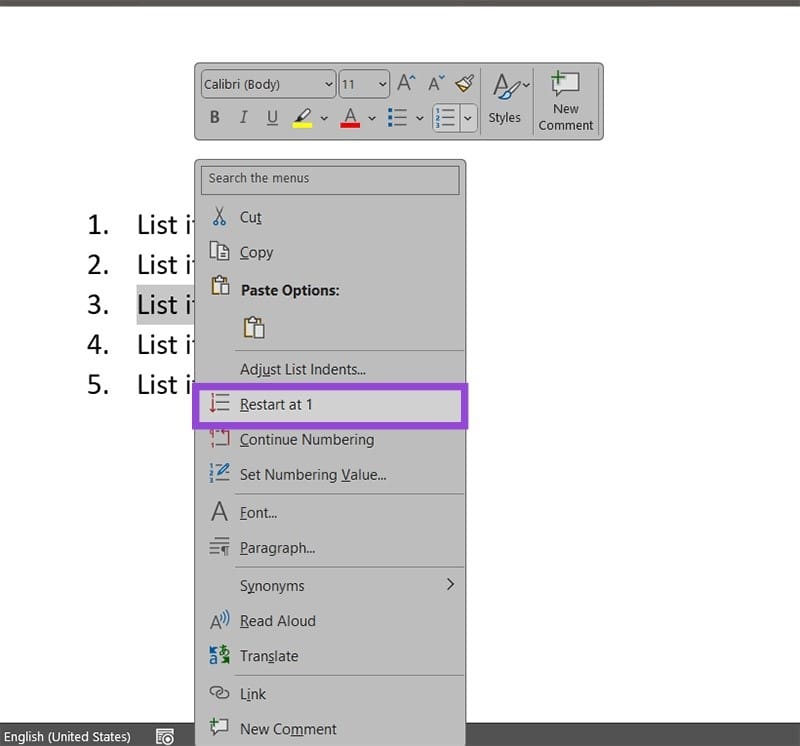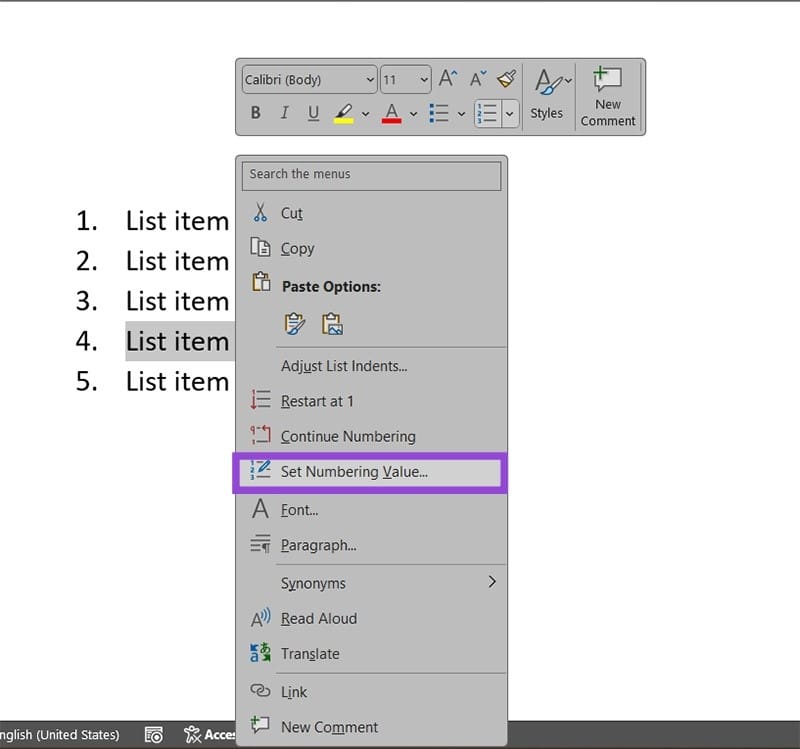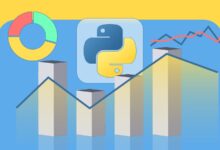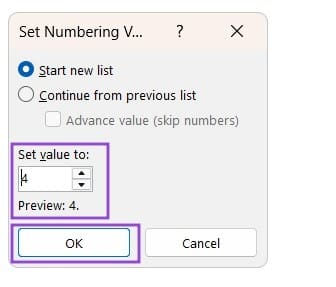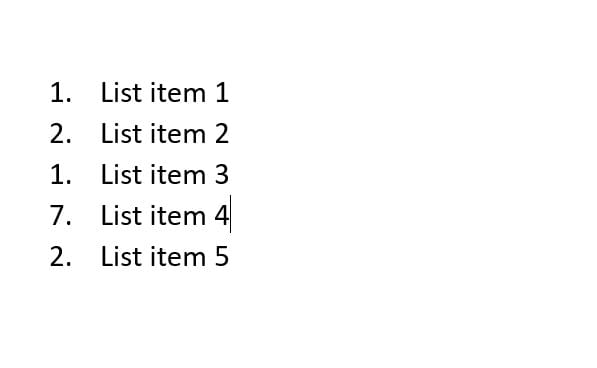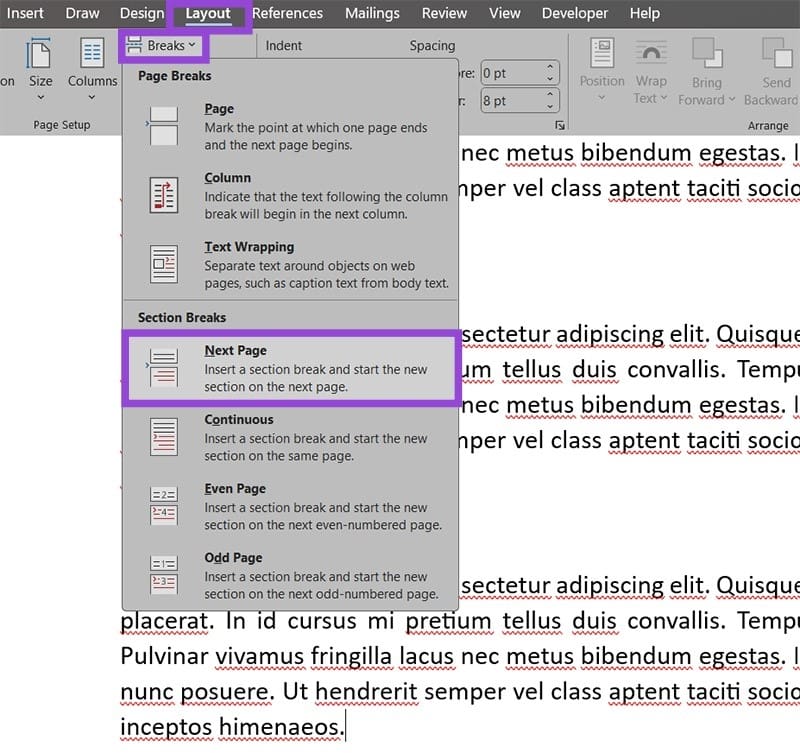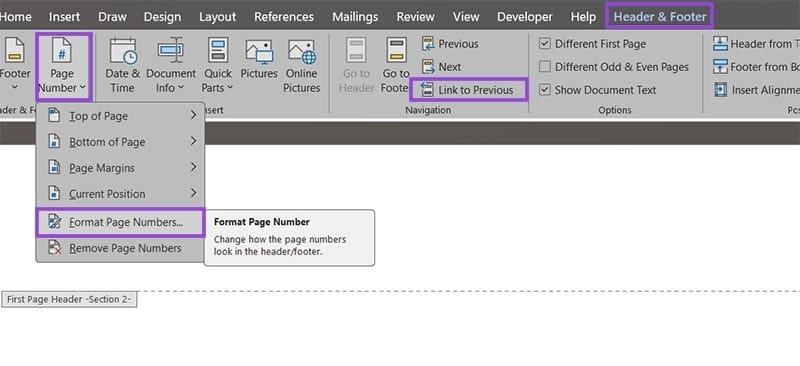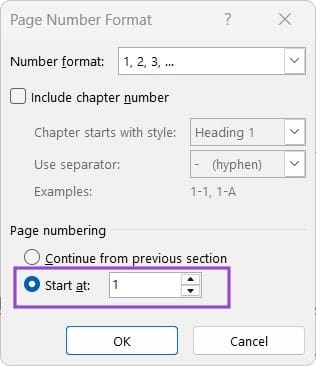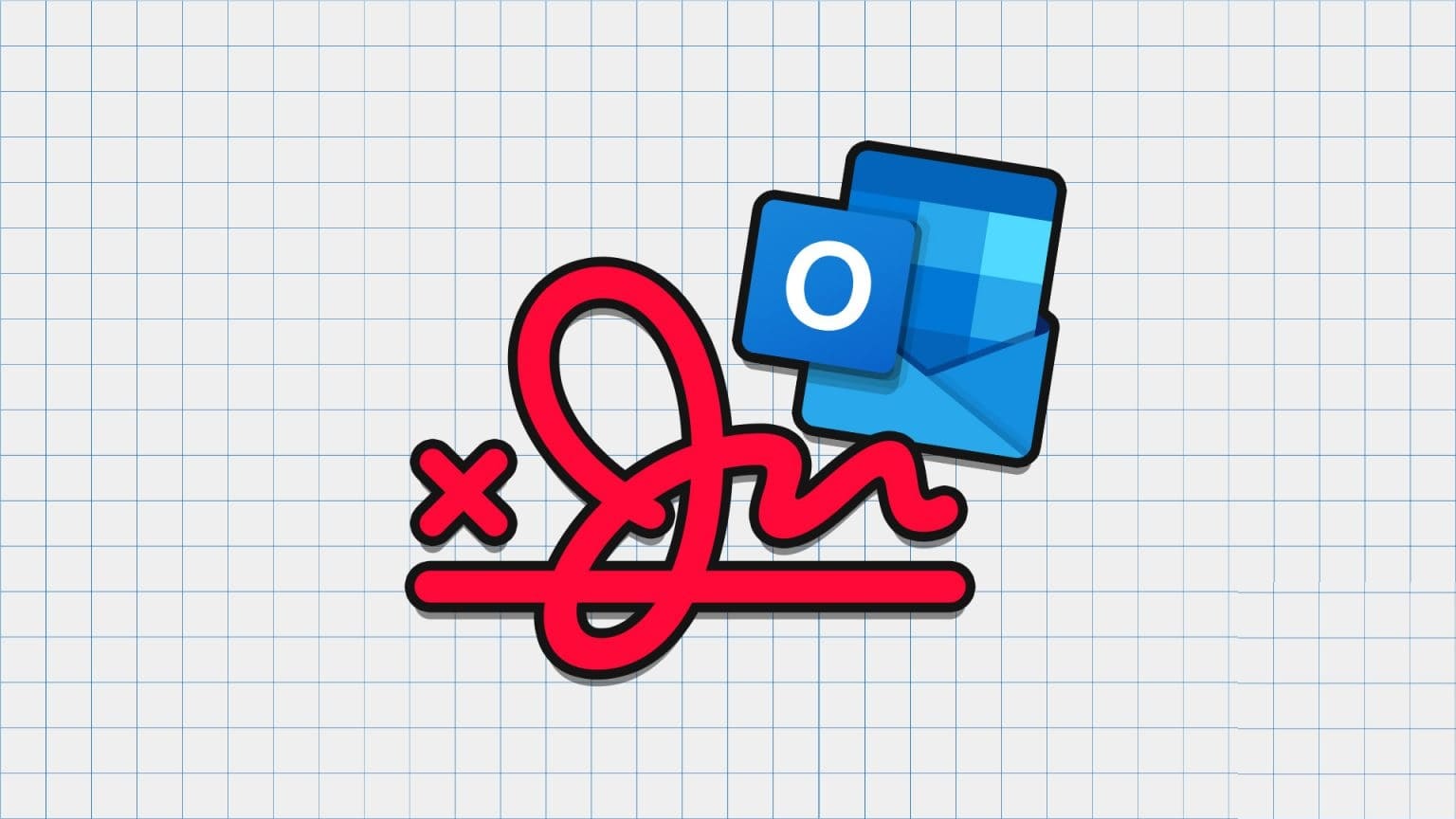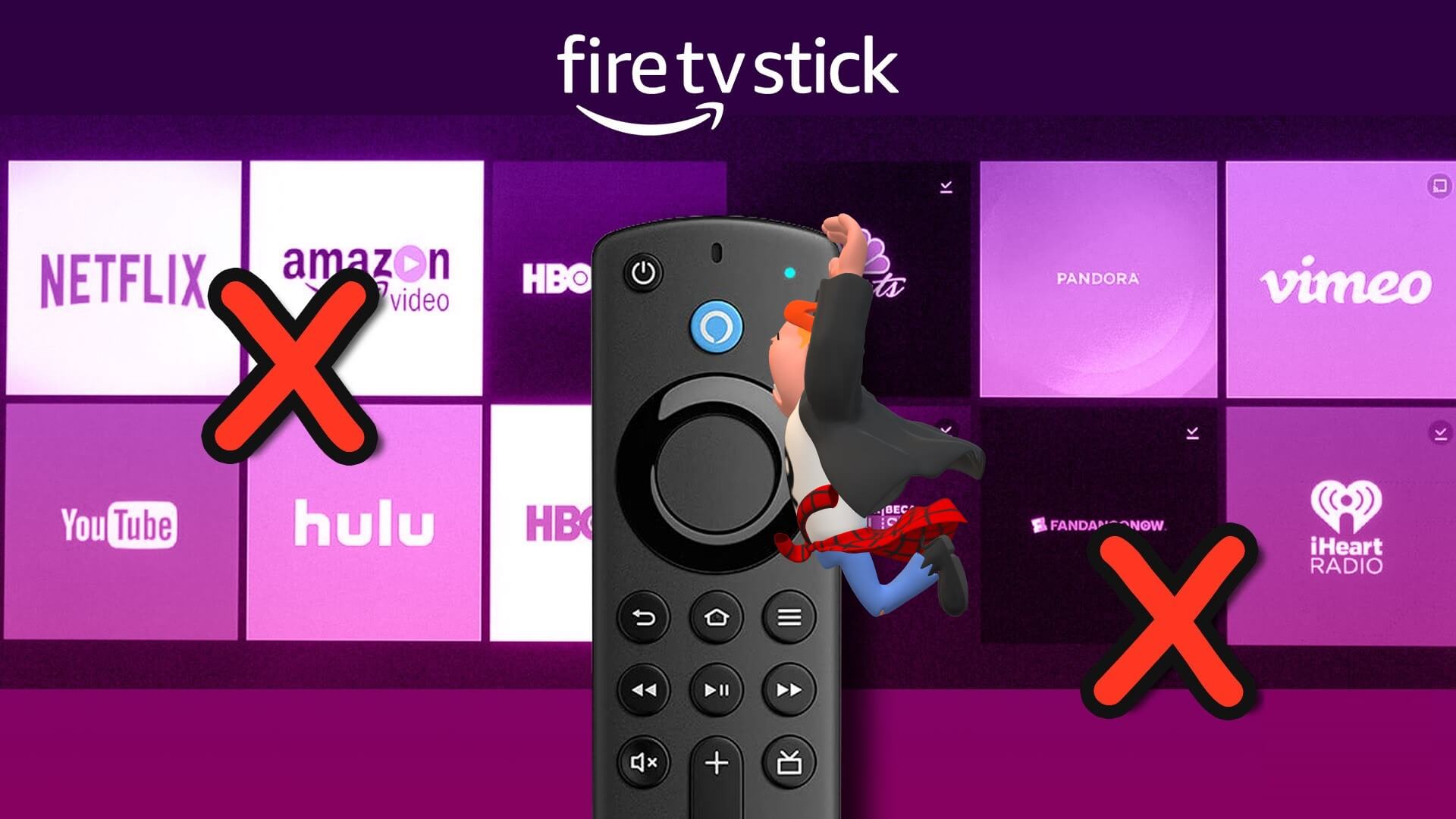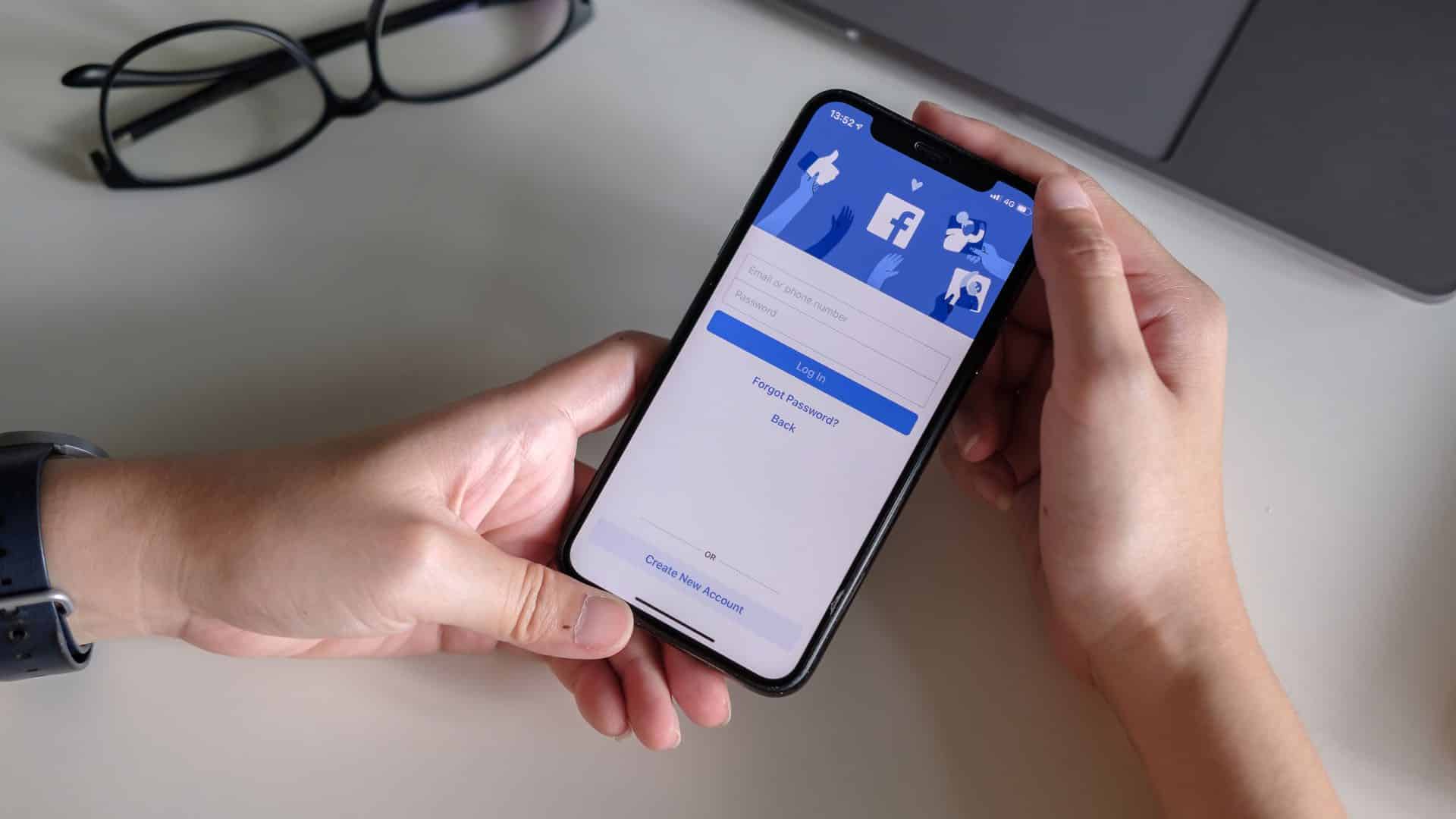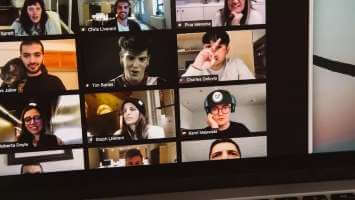أثناء العمل على مستندات Word قد تواجه مشكلة استمرار الترقيم بشكل غير مرغوب فيه أو اختلال ترتيب الأرقام بين الصفحات والفقرات. هذا الأمر يسبب إزعاجاً عند إعداد تقارير أو بحوث أو مستندات طويلة تحتاج إلى تنسيق دقيق. لحسن الحظ، يتيح لك Microsoft Word أدوات سهلة للتحكم في الترقيم وإعادة تشغيله من جديد سواء للصفحات أو للفقرات أو حتى للقوائم. في هذا الدليل ستتعلم الطريقة الصحيحة لإعادة الترقيم بخطوات واضحة تساعدك على تنظيم مستنداتك بشكل أكثر احترافية.
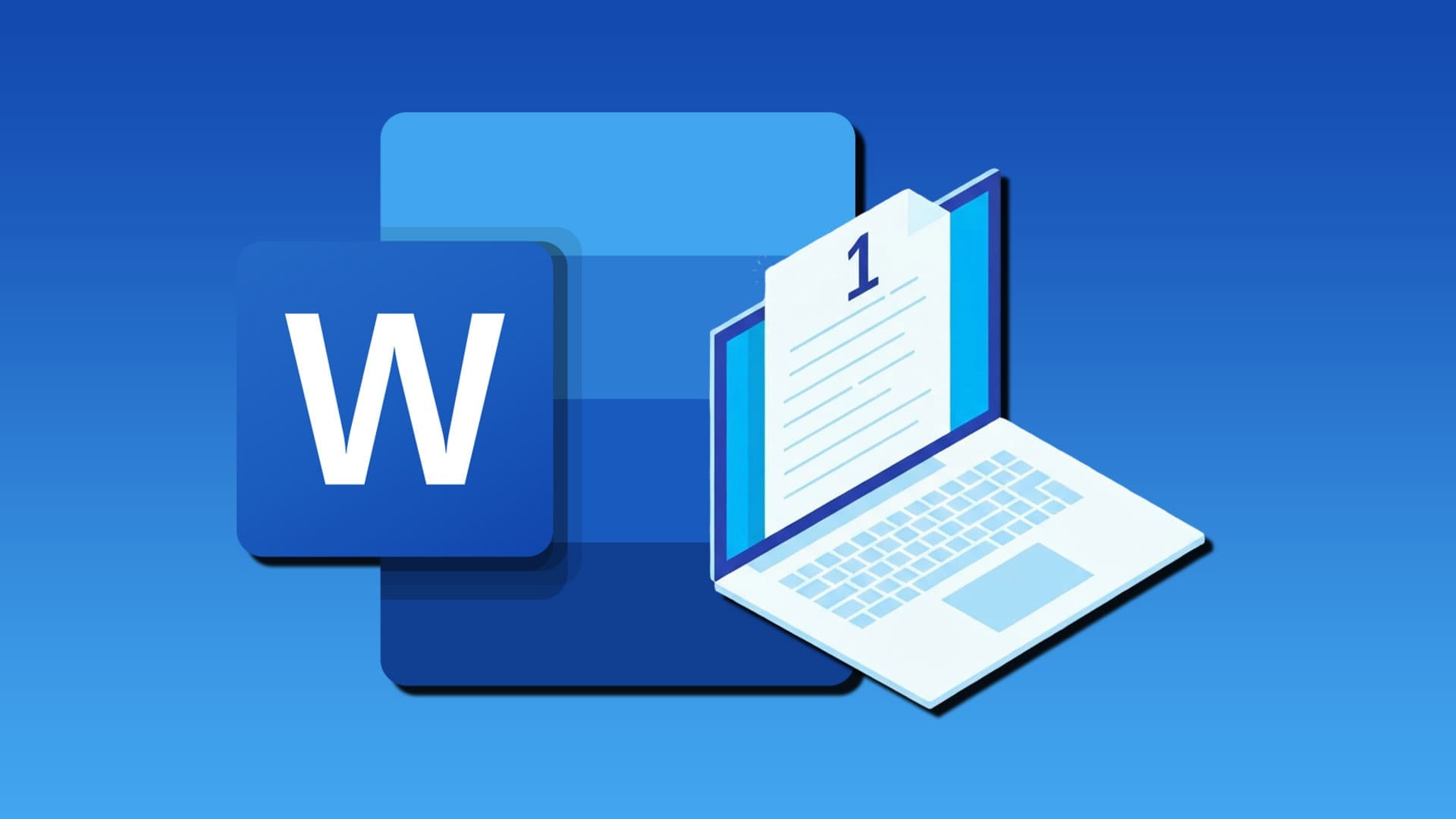
نصائح سريعة
- يمكنك استخدام خاصية إعادة ترقيم مايكروسوفت وورد لإنشاء فصل طبيعي لأجزاء النص التي تريد إبرازها أو إزالتها.
- إذا كنت ترغب في بدء الترقيم من صفحة مختلفة في وورد، فستحتاج إلى تطبيق فواصل الأقسام.
- يرجى ملاحظة أن تغيير التنسيقات بعد تطبيق الترقيم قد يؤدي إلى عكسه، لذا تحقق من ذلك قبل الحفظ.
- يُفضل استخدام نظام ترقيم مختلف عن المعتاد مع رؤوس وتذييلات مختلفة لكل قسم.
تُعد القوائم وجداول المحتويات أمرًا أساسيًا في أي مستند وورد شامل. ومع ذلك، نادرًا ما تكون القوائم بسيطة مثل 1، 2، 3، وغالبًا ما تتطلب إدراج فواصل متعددة لتحسين التسلسل. في هذه الحالة، يُمكن أن يُسهّل تعلم كيفية إعادة ترقيم قائمة في مايكروسوفت وورد العملية بشكل كبير.
الجزء 1. مايكروسوفت وورد – كيفية إعادة ترقيم قائمة
سنفترض أنك تعمل على قائمة مرقمة عادية لم يتم تعديلها بأي شكل من الأشكال. لنفترض أنك بحاجة إلى إضافة نص بين جزأين من قائمة، ولكنك ترغب في إعادة ترقيم الجزء الأخير.
الخطوة 1: أنشئ قائمة مرقمة وتأكد من تنسيقها بشكل صحيح كقائمة (بدلاً من نص عادي مع أرقام أمام كل سطر).
الخطوة 2: انقر بزر الماوس الأيمن على العنصر الذي تريد إعادة ترقيمه.
إلى الخطوة 3: حدد “إعادة الترقيم عند 1”.
الخطوة 3أ (بديل): إذا كنت ترغب في إعادة تشغيل الترقيم من قيمة مختلفة، فانقر على “تعيين قيمة الترقيم”. ستظهر لك نافذة منبثقة جديدة تطلب منك إدخال قيمة البدء الجديدة. ما عليك سوى إدخال رقم والنقر على “موافق” للحصول على رقم بدء مختلف.
لاحظ أن هذا قد يُسبب بعض التأثيرات غير المتوقعة. تُطبق إعادة التشغيل من “1” على جميع الإدخالات أدناه في القائمة. مع ذلك، لا ينطبق ذلك على تعيين قيمة ترقيم مخصصة، مما يعني أن جميع الأرقام الأخرى ستبقى كما هي. لإعادة التشغيل بشكل كامل، ستحتاج إلى تطبيق إعادة التشغيل فورًا أثناء كتابة القائمة، لأن الضغط على “Enter” للحصول على المزيد من الأسطر سيستمر من قيمة إعادة التشغيل.
الجزء الثاني. مايكروسوفت وورد – بدء الترقيم من صفحة مختلفة
إذا كان لديك مقدمة طويلة أو لا ترغب في تضمين جدول المحتويات وأجزاء أخرى في عدد صفحات المستند، يمكنك استخدام فواصل الأقسام لبدء الترقيم من صفحات مختلفة، مما يعني ببساطة أن وورد سيضع أرقامًا مخصصة للصفحات.
الخطوة 1. ضع المؤشر في نهاية الصفحة التي تريد بدء الترقيم قبلها (على سبيل المثال، إذا كنت تريد البدء بالصفحة الثالثة “الصفحة 1″، فانقر على نهاية الصفحة الثانية).
الخطوة 2. انتقل إلى علامة تبويب “التخطيط” في الأعلى وانقر على “فواصل”، ثم حدد “الصفحة التالية”.
إلى الخطوة 3. سيتم نقلك على الفور إلى الصفحة التالية. انقر بزر الماوس الأيمن على قسم الرأس (فوق الهامش العلوي) واختر “تعديل الرأس”.
الخطوة 4. في علامة التبويب الجديدة “الرأس والتذييل”، ألغِ تحديد “ربط بالصفحة السابقة”. ثم انقر على “رقم الصفحة”، ثم “تنسيق أرقام الصفحات”.
الخطوة 5. في مربع النص، حدد “البدء من” وأدخل قيمة البدء.
لاحظ أنه بعد القيام بذلك، قد تحتاج إلى إدخال رقم الصفحة يدويًا لكل رأس في القسم. يمكنك أيضًا اختيار تنسيق ترقيم مختلف تمامًا لإبراز القسم بشكل أكبر.
إعادة تشغيل الترقيم في Microsoft Word تمنحك مرونة كبيرة في تنسيق المستندات وتساعدك على عرض المحتوى بشكل منظم وسلس. سواء كنت تعد تقريراً طويلاً أو بحثاً أكاديمياً أو مستند عمل، فإن هذه الخطوات البسيطة توفر عليك الكثير من الوقت وتضمن مظهراً احترافياً لمستنداتك. جربها الآن لتستفيد من قوة أدوات Word في تنظيم عملك.